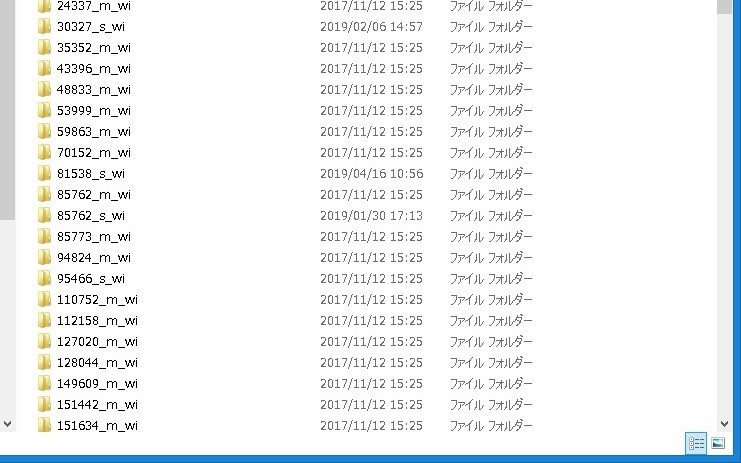
複数フォルダからファイルを抽出する方法と確認してみましょう。このようなことを実現するフリーソフトもあるようですが、Windowsでは簡単に抽出ができます。
どのようなシチュエーションかといえば・・・実はフリーの画像をダウンロードしていて、その中から必要な数枚を見つけたかったのです。
しかし、ダウンロードした画像の状態が1つ1つフォルダ内に収納されていて、中身を一つずつ確認する必要がありました。これひとつのフォルダにすべての画像ファイルがあれば問題ないのですが、このようにフォルダ内に収まっていると大変です。
そこで、複数のフォルダ内に収まっている画像ファイルを一気に抽出する方法が本当に助かりました。
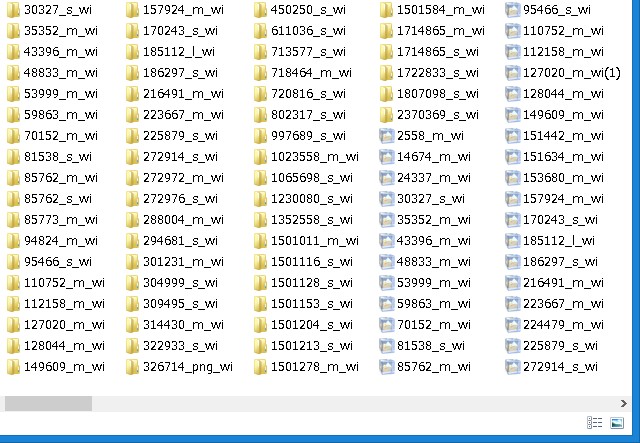
画像を抽出したいフォルダを開きましょう。
このようにたくさんの画像が格納されたフォルダがあります。1つ1つのフォルダに画像が格納されていますが、この状態ではどこに何があるのかがわかりません。
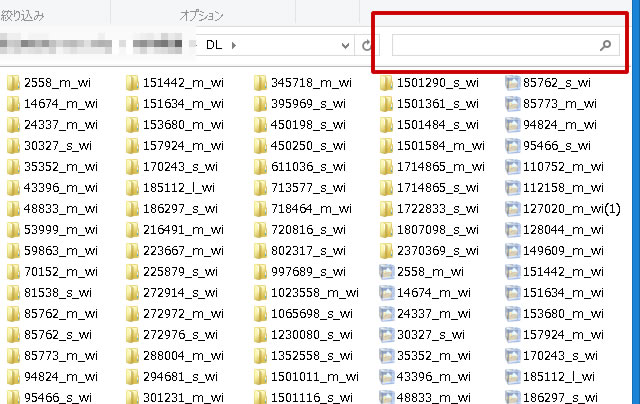
検索窓に「*.jpg」と入力をします。
これは「*(アスタリスク)」を使ったワイルドカードと呼ばれる検索方法です。
「*」という文字は「任意の文字」という意味を表しているのです。なのでこのフォルダ内で「.jpg」と拡張子がついている画像ファイルをすべて抽出するということになります。
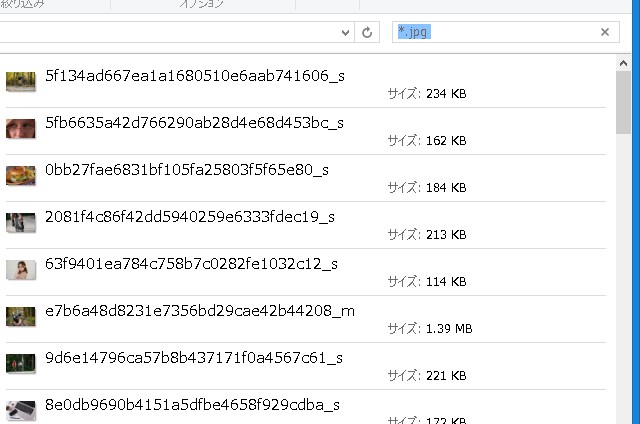
このように1つずつのフォルダ内にある画像ファイル総てが抽出できました。
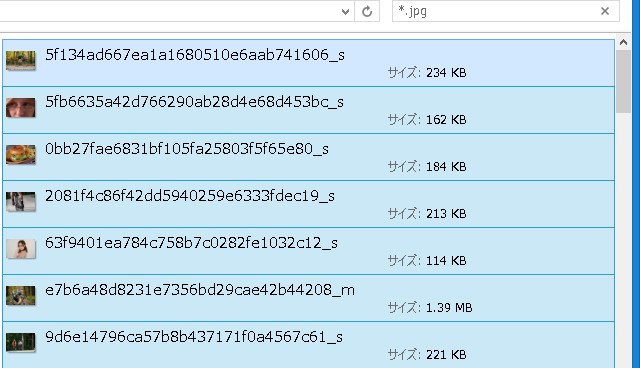
あとは「Ctrl+A」ですべて選択をしてコピーなりカットなりをして、別フォルダに移せばすべての画像ファイル抽出が完了をします!
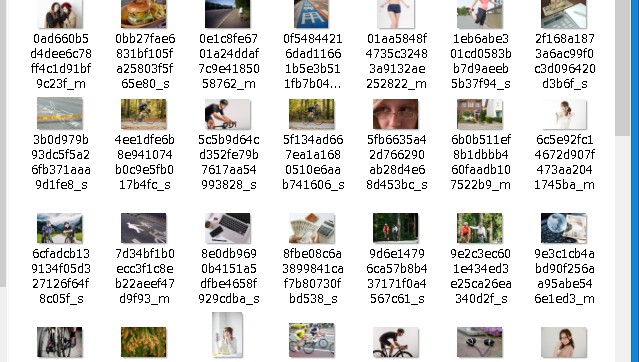
このように1つ1つのフォルダに入っていた画像ファイルのすべてが抽出でき、他のフォルダにコピーが完了をしました。
とっても簡単です!
まとめ
「*(アスタリスク)」を使ったワイルドカードと呼ばれる検索方法です。「*」は「任意の文字」という意味を表しています。どのような文字列でも当てはまるのです。
なので、たとえば画像ファイル以外も、他の拡張子を使えばいろいろと応用がききます。
また今回はコピーをしましたが、削除などもできますよね。
このやり方を知っていれば、100個のフォルダを全部開いて目的のファイルを見つけるなんてとんでもない作業をする必要はありません。ぜひおぼえておいてくださいー!








